Como copiar jogos de PC para pendrive com eficiência
Leonardoatualizou em 16/02/2023 paraTransferência entre PCs|Mais Artigos
As unidades flash USB são ideais para mover arquivos de um dispositivo para o outro. Elas também podem ajudá-lo a liberar espaço em disco no seu PC. Se você for um jogador obstinado, o disco rígido do seu computador pode estar cheio de arquivos de jogos. Você pode instalar alguns jogos que você não joga com frequência em uma unidade flash, se você comprar um com memória suficiente.
Você pode simplesmente inserir o Pendrive em uma entrada USB e transferir os jogos de volta para o computador quando estiver pronto para jogá-los, mas primeiro você deve sabercomo mover jogos de PC para pendrive.
Como Copiar Jogos de PC para Pen Drive em Duas Maneiras
É possível transferir jogos para uma unidade USB? Sim. Você pode colocar a maioria dos jogos em uma unidade flash USB e executá-la diretamente. O método é simples e requer conhecimentos básicos de funcionamento de computador. Se você quiser entender como copiar jogos do PC para unidade USB, leia mais adiante o artigo para saber mais!
Método 1. Copiar os jogos do PC para unidade USB com o software de transferência de dados do PC em 1 clique
Você está querendo transferir jogos para um disco rígido externo?EaseUS Todo PCtranspermite que você migre facilmente aplicativos e jogos de PC para discos rígidos externos e libere espaço para resolver problemas de pouco espaço em disco.
EaseUS Todo PCTrans
- Transferir para um novo PC: Steam, origin, LOL, Blizzard
- Transferir para uma nova unidade: DIABOL, WORLD OF WARCRAFT, OVERWATCH, HEARTHSTONE, HEROES OF THE STORM, ETC.
- 3 passos para migrar aplicativos de jogos para um novo PC ou nova unidade
Encontre todas as características extraordinárias para uma transferência perfeita. Mover jogos para um disco rígido externo é simples com um movedor de jogos para PC - EaseUS Todo PCTrans. Você pode usar este software profissional para alterar o local onde o programa é instalado, comotransferir programas de unidade C para unidade D. Este utilitário para mover jogos para PC responderá, em última análise, ao problema de como transferir jogos para um disco rígido externo.
Este software pode ser baixado e iniciado diretamente para ajudá-lo a mover jogos ou aplicativos de um PC para um disco rígido externo.
Passo 1.Conecteum pen drive vazio ao seu PC e execute EaseUS Todo PCTrans
Clique em "Migração da Aplicação" na tela principal e clique em "Começar" para continuar.
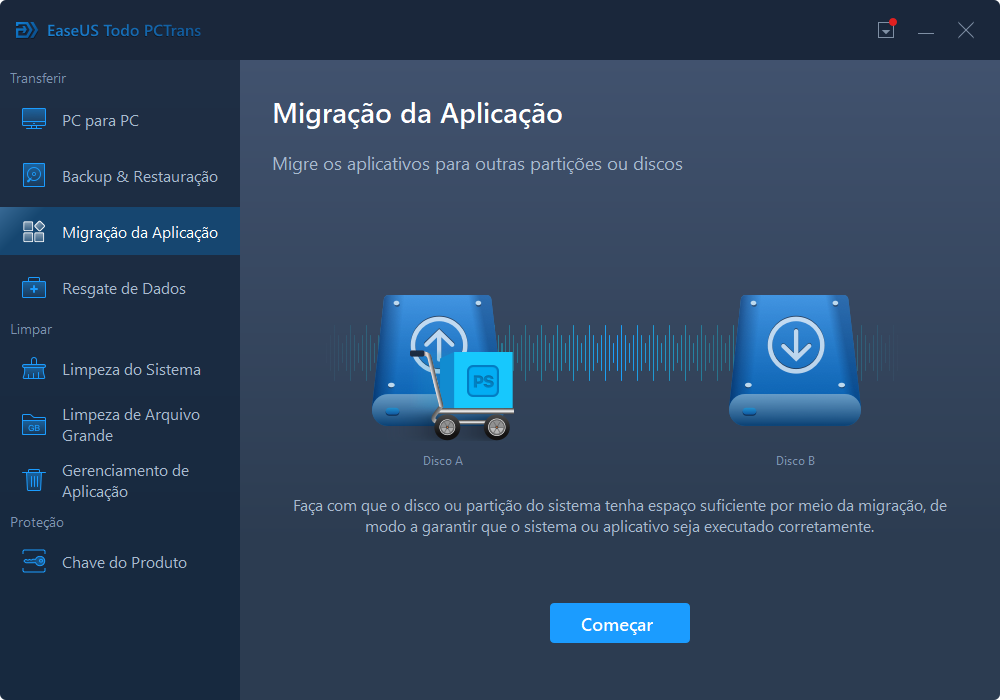
Passo 2.Selecione aplicativos, programas e software para transferir
Primeiramente, selecione a partição de origem onde você instalou os aplicativos e marque os programas marcados como "Sim" que você gostaria de mover para o pen drive.
Em seguida, clique no ícone de triângulo para escolher o pen drive como local de destino para mover os programas selecionados sem reinstalar.

Passo 3.Transfira e mova aplicativos, programas e softwares selecionados para pen drive
Clique em "Transferir" para iniciar o processo de transferência e aguarde o término do processo.

- Nota:
-
1. Após a transferência, reinicie o PC se necessário. Em seguida, você pode executar os programas transferidos em seu pen drive sem reinstalar.
2. Você só pode executar e iniciar programas transferidos do pen drive em seu PC de origem. Não funcionará em outros computadores.
Método 2. Copiar jogos para uma unidade flash USB por copiar e colar
Passo 1.Insira a unidade flash na porta USB aberta de um computador. Na janela pop-up do AutoPlay, selecione "Abrir pasta para visualizar arquivos".
Passo 2.Vá para os arquivos do jogo que deseja transferir para a unidade flash e selecione-os.Enquanto escolhe os arquivos restantes, clique e segure o botão "Ctrl" em um dos arquivos.
Passo 3.Mantenha o botão do mouse pressionado enquanto arrasta os arquivos de jogo selecionados para a pasta da unidade flash clicando em um dos arquivos destacados.
Permita a transferência completa do arquivo antes de fechar a pasta da unidade flash. Na bandeja do sistema na parte inferior da tela, clique no ícone "Remover hardware com segurança". Antes de remover a unidade flash do slot USB, selecione-a e aguarde o sistema para notificá-lo de que é seguro fazê-lo.
Mesmo se o procedimento funcionar,低地nao copiará alguns arquivos secretos para o destino, fazendo com que seus jogos travem. Então, por que não tenta o método comprovado de copiar e transferir jogos de um computador para um USb ou disco rígido externo. Recomenda-se usar o EaseUS Todo PCTrans para um compartilhamento perfeito do jogo.
Como Transferir Jogos de um PC para Outro sem Baixar Novamente
Além de migrar aplicativos do PC para unidade USB/HD externo, você também pode usar osoftware de transferência de dados de PCpara transferir jogos de um PC para outro. Não há necessidade de baixar e reinstalar o jogo novamente. Esta ferramenta transfere perfeitamente todas as suas informações entre dois laptops ou PCs.
- Transporte tudo com segurança: você pode transferir software, dados, configurações e até perfis de usuário de um PC antigo para um novo usando esta ferramenta gratuita.
- Automática e rapidamente: todos os seus aplicativos estão instalados e prontos para uso quando você liga o novo PC pela primeira vez. Ele mostra como carregar o novo computador da maneira mais fácil possível.
- Os programas não precisam ser reinstalados: os usuários podem enviar dados imediatamente sem instalar software, o que pode ajudá-lo a trabalhar com mais eficiência.
Passo 1.Abra o EaseUS Todo PCTrans nos dois computadores. Escolha "PC para PC" para ir ao próximo passo.

Passo 2.PC novo ou antigo Escolha PC科莫埃斯特恩。Conectedois PCs através da rede, digitando a senha ou o código de verificação do PC de destino. Além disso, certifique-se de ter escolhido a direção de transferência correta e clique em "Conectar" para continuar.
O código de verificação está no canto superior direito da tela principal "PC para PC" no computador de destino.

Passo 3.Depois, escolha "Arquivos" e selecione os arquivos a serem transferidos.

Passo 4.Selecione os arquivos específicos conforme desejar. Além disso, você pode clicar no ícone Configurações para personalizar o caminho de armazenamento para os dados transferidos.

Passo 5.Agora, clique em "Transferir" para começar a transferir arquivos do PC para o PC. O tamanho do arquivo determina o tempo de transferência. Espere pacientemente.

Conclusão
Copiar o jogo diretamente parece simples, mas você não tem como saber se ele funcionará ou não. Usar software de terceiros ainda é uma opção viável.
EaseUS Todo PCTrans é uma ferramenta simples de migração de PC que permite transferir dados, programas e contas de um computador para outro ou um dispositivo externo.Esta ferramenta de transferência move todos os seus jogos ou dados desejados com apenas um clique.
Atualizado porLeonardo
"Obrigado por ler meus artigos, queridos leitores. Sempre me dá uma grande sensação de realização quando meus escritos realmente ajudam. Espero que gostem de sua estadia no EaseUS e tenham um bom dia."
Revisão do produto
O EaseUS Todo PCTrans é uma ferramenta simples para trocar arquivos entre duas máquinas diferentes. Com ela, você dispensa o uso de pendrives ou hospedagens em nuvem para transferir arquivos entre máquinas conectadas à rede.
![]() Leia mais
Leia maisPor ser um programa simples e fácil de usar, o EaseUS Todo PCTrans é um excelente software de transferência de arquivos para qualquer usuário. Definitivamente, vale a pena utilizá-lo para manter seus programas intactos e ter certeza que todos os arquivos estão seguros.
![]() Leia mais
Leia mais
Artigos relacionados
Como Compartilhar Arquivos Entre Dois Laptops Com ou Sem WiFi no Windows 10
![author icon]() Rita 2023/02/16
Rita 2023/02/16Como Transferir Arquivos de PC para PC Usando OneDrive Passo a Passo
![author icon]() Rita 2023/03/20
Rita 2023/03/20Transferência de arquivos muito lenta Windows 10
![author icon]() Jacinta 2023/02/16
Jacinta 2023/02/16Como transferir arquivos de PC para PC no Windows 11 (5 maneiras rápidas)
![author icon]() Leonardo 2023/03/20
Leonardo 2023/03/20
Sobre EaseUS Todo PCTrans
O EaseUS Todo PCTrans pode transferir configurações, aplicativos e dados entre PCs e HDs. O software de transferência e migração do seu PC pode atualizar os dispositivos sem reinstalar.
Revisão de produto

